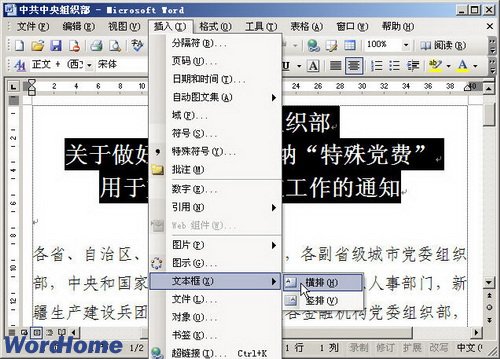萬盛學電腦網 >> WORD教程 >> WORD使用技巧 >> 在Word2013中設置SmartArt大小的三種方法
在Word2013中設置SmartArt大小的三種方法
方法1:拖動邊框設置SmartArt圖形大小
單擊選中SmartArt圖形,在圖形邊框的上、下、左、右及四個角上將出現6個控制柄。將鼠標指向這些控制柄,當鼠標指針變成雙向箭頭形狀後拖動鼠標即可改變SmartArt圖形大小。在拖動的過程中如果按下Shift鍵則可以鎖定縱橫比,如圖1所示。

圖1 拖動控制柄調整SmartArt圖形大小
方法2:使用具體數值設置SmartArt圖形大小
如果用戶希望能更精確地設置SmartArt圖形大小,則可以通過指定具體數值的方式實現。選中SmartArt圖形,在“SmartArt工具/格式”功能區的“大小”分組中分別輸入寬度和高度即可,如圖2所示。
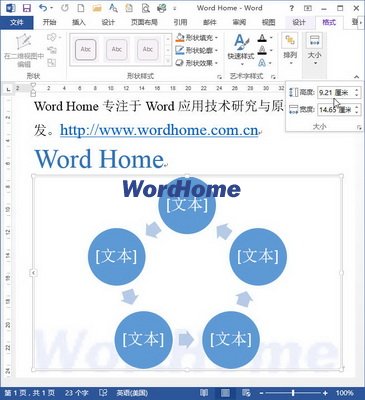
圖2 指定SmartArt圖形高度和寬度
方法3:“布局”對話框設置SmartArt圖形大小
用戶還可以在“布局”對話框中指定SmartArt圖形高度和寬度,操作步驟如下所述:
第1步,在Word2013文檔中選中SmartArt圖形,然後右鍵單擊SmartArt圖形,並在打開的快捷菜單中選擇“其他布局選項”命令,如圖3所示。
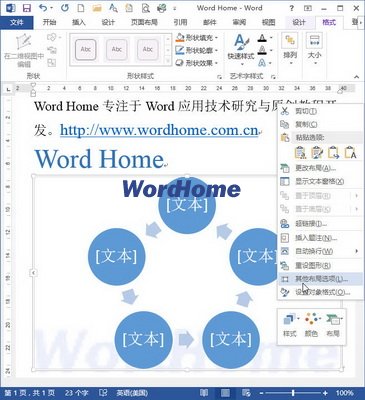
圖3 選擇“其他布局選項”命令
第2步,打開“布局”對話框,切換到“大小”選項卡,分別輸入“高度”和“寬度”的具體數值。如果選中“鎖定縱橫比”復選框可以使SmartArt圖形的長寬比保持不變。完成設置後單擊“確定”按鈕即可,如圖4所示。
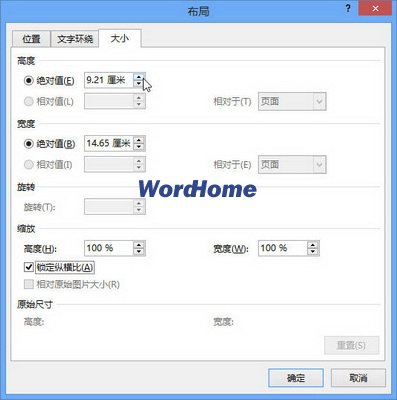
圖4 “大小”選項卡
WORD使用技巧排行
办公软件推薦
相關文章
圖片文章
copyright © 萬盛學電腦網 all rights reserved